Якщо у вас є файл M4R, ви можете відтворити його на комп’ютері з ОС Windows або встановити його як сигнал дзвінка на своєму телефоні. Однак інколи процес не проходить гладко. Таким чином, у вас повинно бути кілька запитань щодо файлу M4R. Що означає M4R? Чи можу я відкрити та конвертувати його безпосередньо? Ця стаття дасть вам відповіді. Читайте, щоб дізнатися більше тут.
Частина 1. Що таке M4R
M4R — це формат аудіофайлу, який спеціально використовується для мелодій дзвінка на пристроях Apple, наприклад iPhone. Файл M4R схожий на файл M4A. Але M4R зазвичай короткий, зазвичай не більше 30 секунд. І його можна створити за допомогою програмного забезпечення Apple iTunes, куди можна імпортувати наявний аудіофайл і конвертувати його у формат M4R. Після створення M4R можна додати до iPhone. Потім ви можете встановити M4R як мелодію дзвінка на своєму iPhone.
Розширення імені файлу M4R – .m4r. Як і M4A, його аудіокодек також є AAC, стандартним форматом, який використовується для зберігання аудіоданих. Оскільки він заснований на форматі AAC, він пропонує чудову якість звуку порівняно з іншими мелодіями. Це особливо важливо для тих, хто хоче, щоб сигнал дзвінка звучав чітко й виразно навіть у шумному середовищі.
Однак формат M4R має свій недолік. Він обмежений екосистемою Apple через проблеми сумісності. M4R — це власний формат Apple, який не підтримується на пристроях інших виробників. Таким чином, якщо ви хочете використовувати файл M4R як сигнал дзвінка на телефоні Android, вам потрібно спочатку змінити його на сумісний формат.
Частина 2. Як відкрити та відтворити файл M4R
Відкрити та відтворити файл M4R можна різними способами. Головним чином це залежить від пристрою, який ви використовуєте.
Якщо ви використовуєте пристрої Apple (iPhone, iPad, Mac), найпростіший спосіб імпортувати M4R в iTunes і відтворювати його безпосередньо. Тим часом ви можете синхронізувати файл M4R зі своїм iPhone за допомогою iTunes і встановити його як мелодію дзвінка.
Якщо ви хочете відтворювати файли M4R у Windows, медіапрогравач Windows за замовчуванням не може безпосередньо відкрити ваш файл M4R. Але для відтворення ви можете змінити розширення файлу на .m4a. Крім того, ви можете використовувати інші медіаплеєри, такі як VLC, які можуть обробляти файли M4R без зміни розширення.
Але якщо ви хочете відтворити M4R на телефоні Android, Android не може підтримувати файли M4R. Необхідно конвертувати файл M4R у підтримуваний формат, як-от MP3, за допомогою інструменту конвертера. Після конвертації ви можете відкрити файл за допомогою будь-якої стандартної програми музичного плеєра.
Примітка:
Будь ласка, переконайтеся, що ви маєте право встановити аудіофайл як сигнал дзвінка, оскільки певний вміст може мати обмеження авторського права.
Частина 3. Як конвертувати файли M4R
Не всі пристрої можуть підтримувати пряме відтворення файлів M4R, наприклад Android. Але ви можете конвертувати M4R в інші популярні формати, які підтримуються вашим пристроєм. Найкращий спосіб – використовувати програмне забезпечення для конвертації M4R, щоб змінити M4R на MP3, AAC, WAV, OGG тощо для відтворення. ArkThinker Video Converter Ultimate це потужний конвертер M4R, який підтримує перетворення понад 300 форматів. Він дозволяє конвертувати M4R у MP3, WAV та інші поширені аудіо- та відеоформати та перетворювати інші файли, такі як MP3, у M4R. Тим часом його зручний інтерфейс може дозволити вам виконати перетворення M4R кількома клацаннями миші. Крім того, він підтримує редагування файлів M4R, наприклад обрізання довжини аудіо. Наприклад, ви можете вирізати аудіозапис зі своєї улюбленої музики, а потім перетворити його на мелодію M4R.
Безкоштовно завантажте та встановіть конвертер M4R на Windows або Mac тут.
Прості кроки для перетворення файлів M4R
Додайте файл M4R
Додати M4R файл до головного інтерфейсу, натиснувши Додати файли перший.
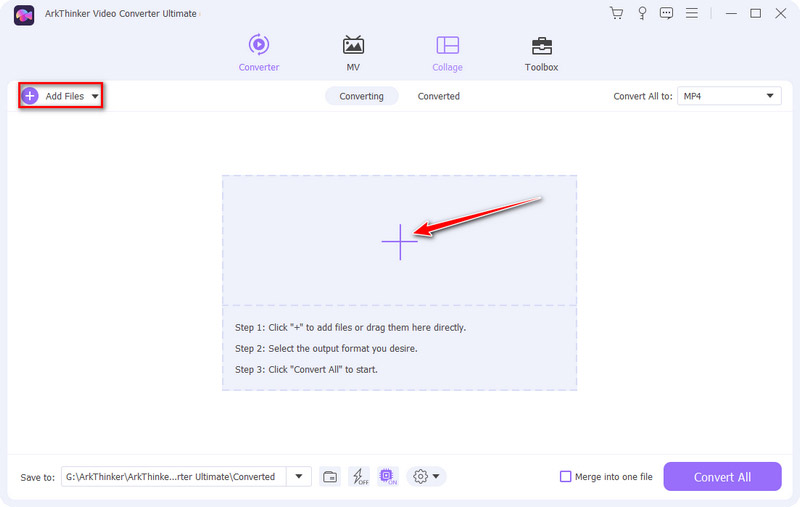
Встановіть вихідний формат
Натисніть спадний список поруч із Перетворити все на. Потім виберіть потрібний вихідний формат. Найпоширенішим способом є зміна формату M4V на M4A та MP3.
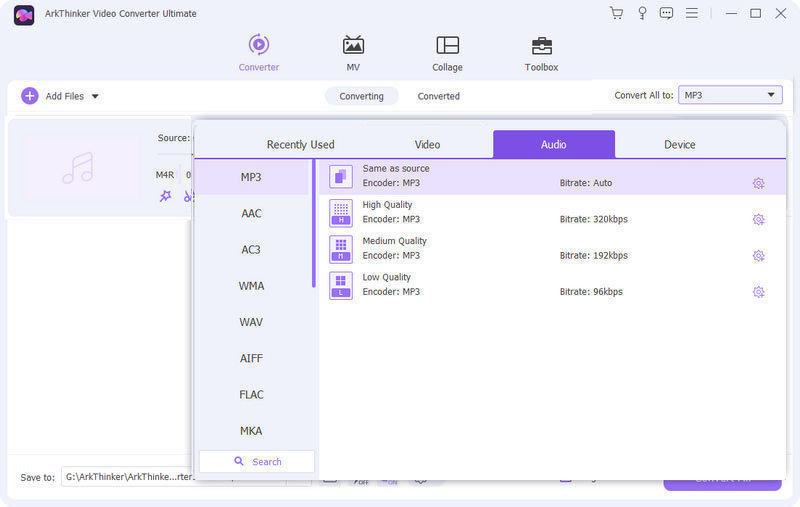
Перетворення M4R в інші формати
Натисніть на Вирізати на головному інтерфейсі. Ви можете встановити час початку та закінчення, пересуваючи повзунки на Хронологія. Або ви можете вибрати Швидкий розкол щоб розділити файл M4R за середнім або часом, щоб встановити мелодію дзвінка меншою за 30 секунд. Нарешті натисніть кнопку Перетворити все кнопку. Потім ви можете відтворити новий файл.
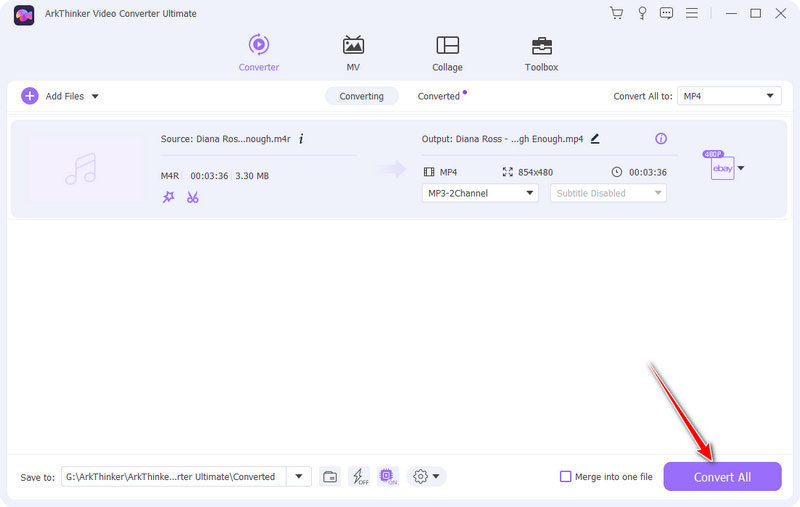
У наведеному нижче списку показано перетворення M4R між M4R та іншими форматами. Читайте більше зараз!
Перетворення M4R в інший файл
- M4R в MP3
- M4R в AAC
- M4R в WAV
- M4R до OGG
- M4R до M4A
- M4R в MP4
- M4R до AC3
- M4R у FLAC
- M4R до AIFF
- M4R до AMR
Перетворення іншого файлу на M4R
- AAC до M4R
- MOV до M4R
- WAV в M4R
- M4A до M4R
- OGG до M4R
- MP4 в M4R
- AC3 до M4R
- FLAC в M4R
- AIFF до M4R
- AMR до M4R
Частина 4. Поширені запитання про M4R
-
Чому iTunes не відкриває M4R?
Може бути кілька причин, чому iTunes не відкриває файл M4R. Це може бути пов’язано з тим, що файл M4R пошкоджено, розширення файлу неправильне, використання старішої версії iTunes, iTunes не працює тощо.
-
Чи існує безкоштовне програмне забезпечення для перетворення MP3 у M4R?
Так. Якщо ви хочете безкоштовно конвертувати MP3 у M4R, ви можете отримати безкоштовне програмне забезпечення M4R, наприклад ArkThinker безкоштовний аудіо конвертер онлайн. Він може безкоштовно перетворювати MP3 та інше аудіо в M4R без встановлення.
-
Як встановити файл M4R як сигнал дзвінка на iPhone?
Ви можете спершу додати M4R на свій iPhone за допомогою iTunes на ПК. Потім відкрийте Налаштування на iPhone та натисніть кнопку Загальний значок. Далі введіть Звуки та тактильні відчуття екран. Нарешті натисніть Рінгтон щоб вибрати мелодію дзвінка M4R, яку потрібно встановити як мелодію дзвінка.
Перетворення форматів файлів без втрат
Миттєво конвертуйте відео- та аудіофайли за допомогою Video Converter Ultimate, зберігаючи оригінальну якість.
Перетворити файл заразЗагальні формати файлів
- Що таке MP4 і як відкривати, конвертувати, редагувати MP4
- Що таке MP3 і як його відкрити/конвертувати
- Що таке MOV і як його відкрити/конвертувати
- Що таке FLAC і як його відкрити/конвертувати
- Що таке AVI і як грати, відкривати, конвертувати
- Усе про WAV: інформація, як відкрити та конвертувати
- Формат MKV: вступ, як відкрити та конвертувати MKV
- Аудіофайл M4A: що таке і як його відтворити



